\\パソコンで稼働したいけど、絵文字や顔文字が使えない//
\\女の子らしい可愛いメールをパソコンでも使いたい//
そんなお悩み、ありませんか?
今回は、パソコン入力でも可愛い絵文字や顔文字を使う方法を、紹介します(^^♪
PC稼働:顔文字の入力方法
まずは絵文字の入力方法から。
実はこれ、めっちゃ簡単。
キーボードで「Windowsキー」+「.」を押すだけ✨
Windowsキーは、Ctrlキーの隣にあります~
下の画像のような入力画面が出てきてくれます😄❤
こうやってパソコンからでも絵文字を入力することで、
より素人っぽい自然な女の子のメールを打てます(^^♪
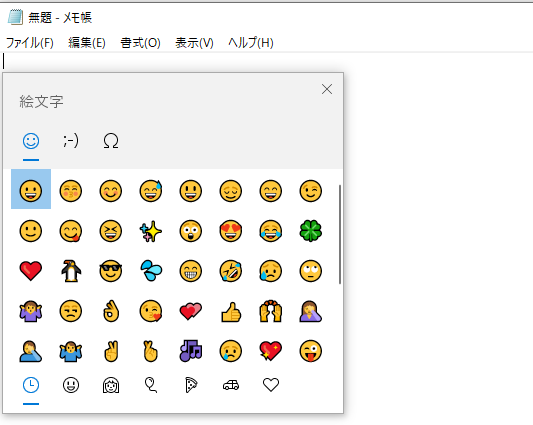
PC稼働:可愛い顔文字の入力方法
次に、顔文字の入力方法!
ベーシックな状態で登録されている顔文字は、こんな感じ。
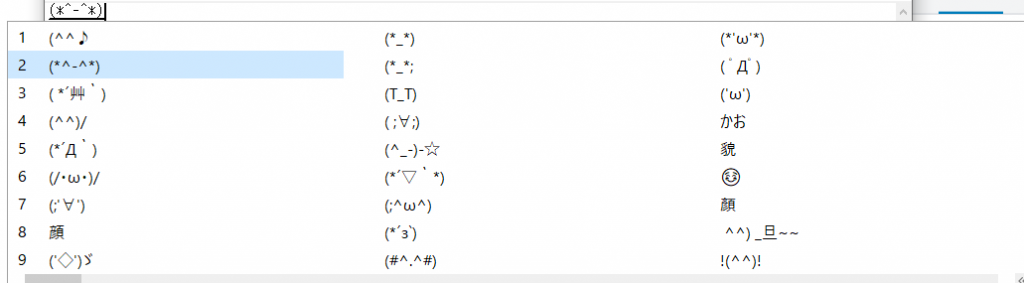
まぁ、これでも十分なんですけどね!!笑
でも今ってsimejiとかで可愛い顔文字も多いじゃないですか。
スマホ稼働で返信するときは可愛い顔文字も使っちゃうし、
PC稼働でも可愛い顔文字を入力したいんですよね~♪
入力方法は、先ほどと一緒。
「Windowsキー」+「.」を押して、顔文字の隣の項目をクリック。
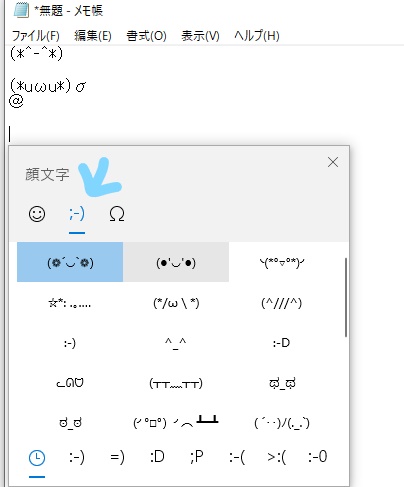
とっても可愛い顔文字が出てきましたヾ(≧▽≦*)o
下のボタンを選んで、色んな顔文字を使えるようになります(^^♪
更に沢山顔文字を使いたい人はこちら
simejiのHPから顔文字ファイルをダウンロード
まずは、可愛い顔文字を、パソコンでインストール!
顔文字カフェさんのサイト内では、ひとつずつ気に入った顔文字を辞書登録する方法が紹介されています。
あんまり沢山顔文字があっても使えないし、気に入ったのだけ登録したい方は、その方法をご参考にしてください♪
ダウンロードしたファイルを解凍
では、さきほどダウンロードしたファイルを、使えるようにしましょう!
PCのダウンロードというフォルダ内に、先ほどダウンロードしたZipファイルがあります。
それを、まずは解凍してみましょう。
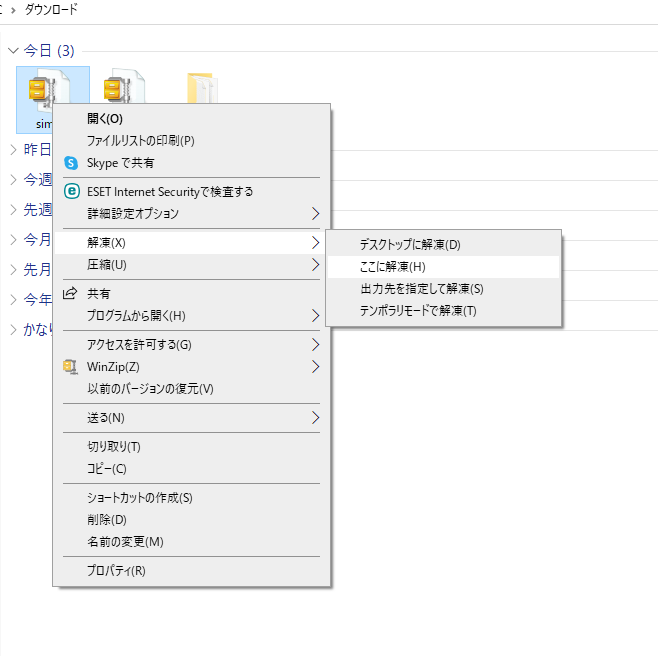
こんな風に、ファイルが開けるようになります。
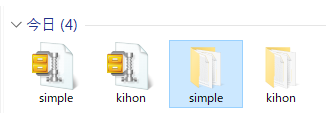
中身はこんな感じ。
これをまとめて、IMEパッドで辞書登録しちゃいます!
※ここまで見てみて面倒だなって思ってきた人は、1個ずつ登録するのをおススメします!笑
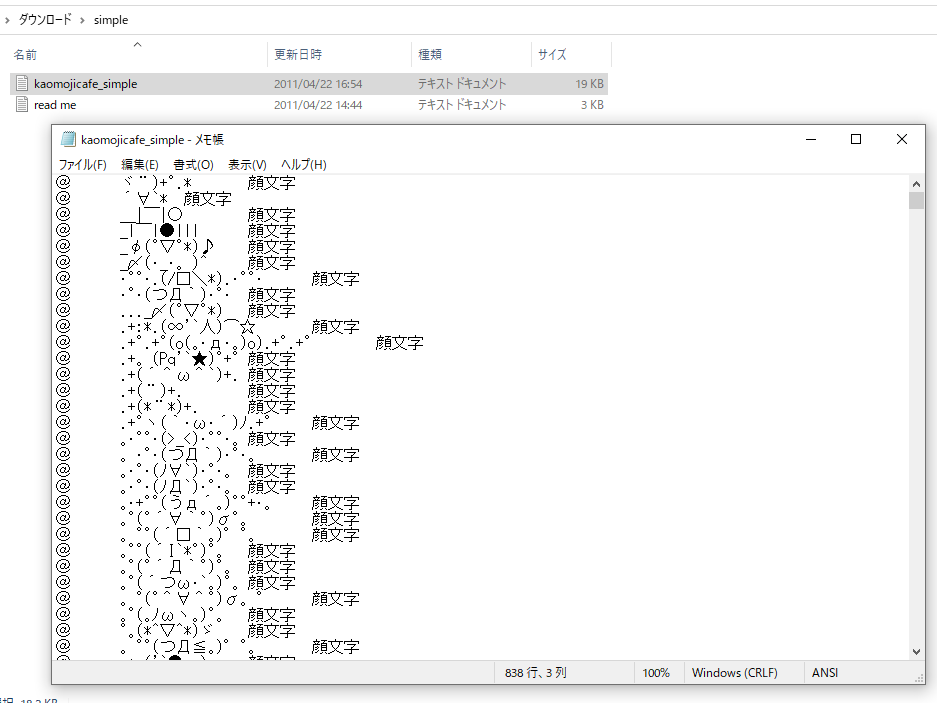
IMEパッドの辞書に、テキストファイルをつっこむ
パソコン画面左下の検索ツールで、【 IME 】と検索してみて下さい。
検索したら、【言語とキーボードのオプションを編集する】をクリックして開きましょう。
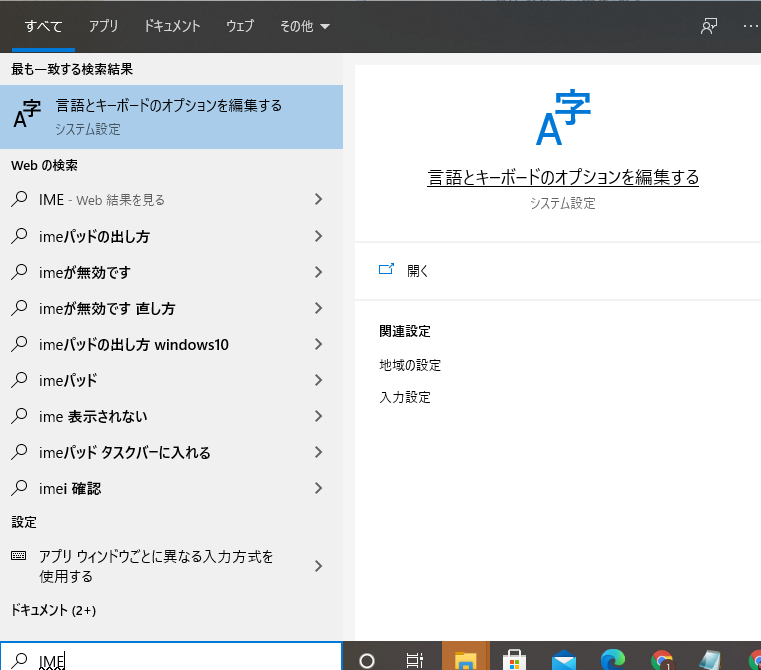
開いたら、下の方にある【日本語】というところの【オプション】をクリック。
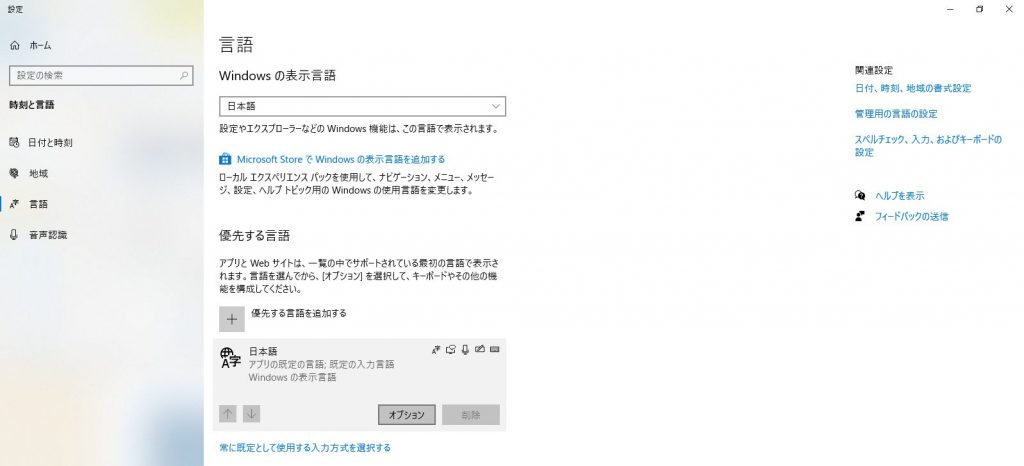
【Microsoft IME】のオプションをクリックします
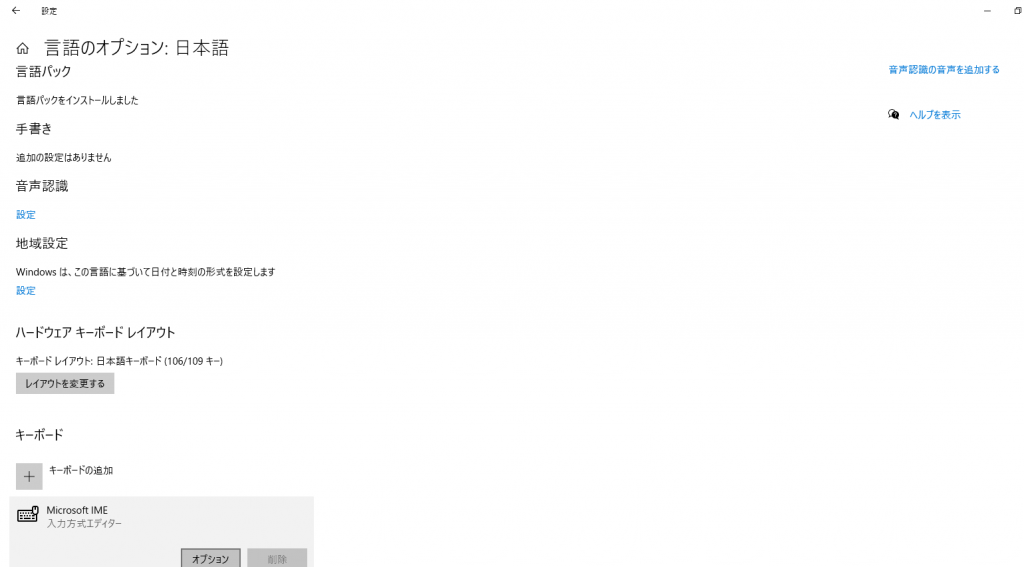
【辞書ツールを開く】をクリック。
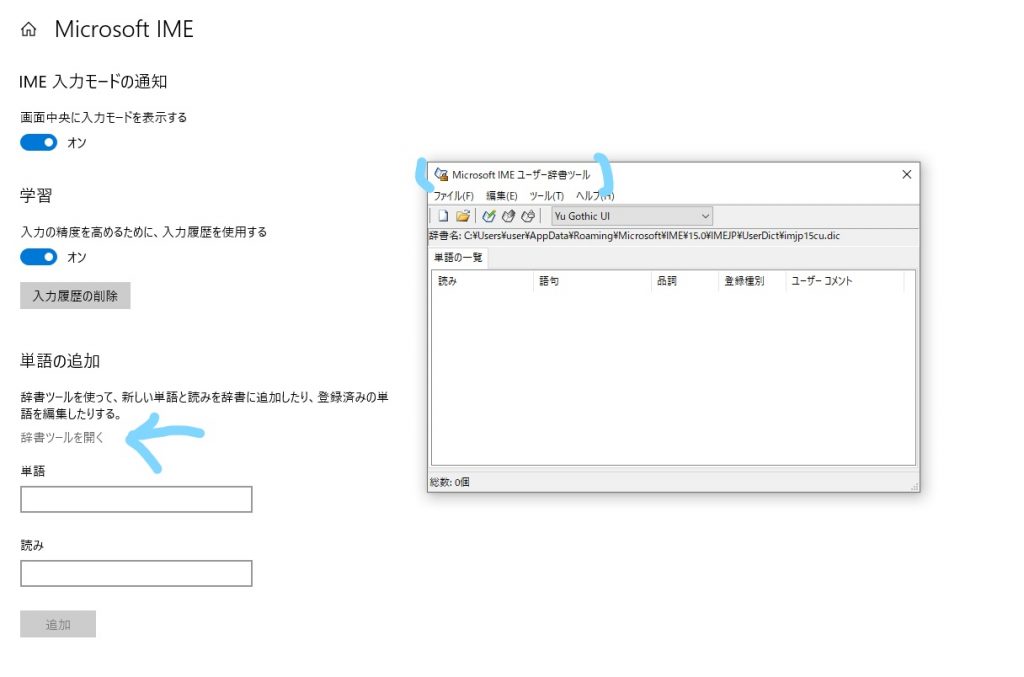
【ツール】を開き、【テキストファイルから登録】をクリック。
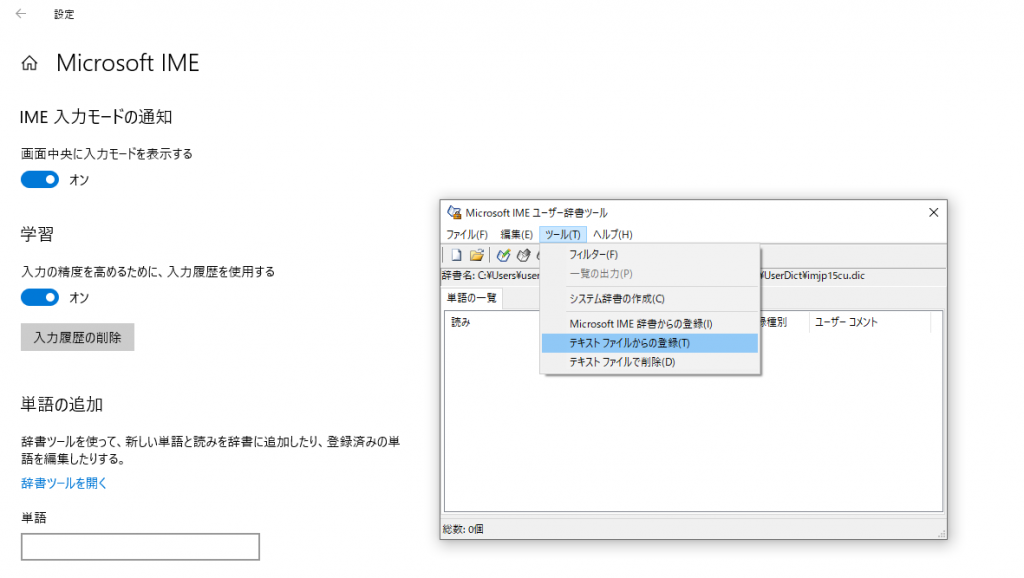
先ほどダウンロードした顔文字のファイルを開きます。(PC⇒ダウンロードフォルダ)
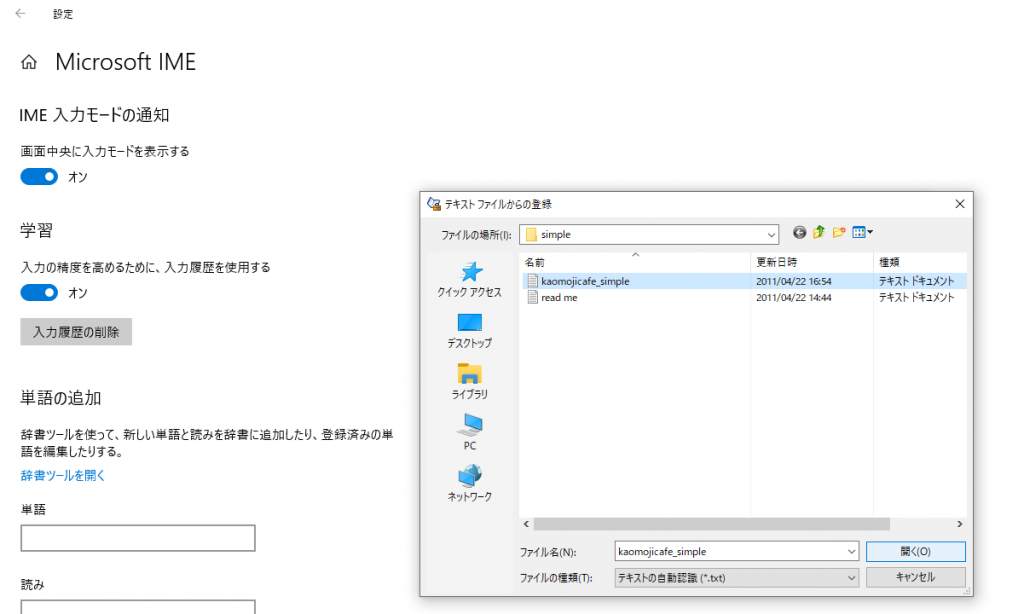
読み込み中~
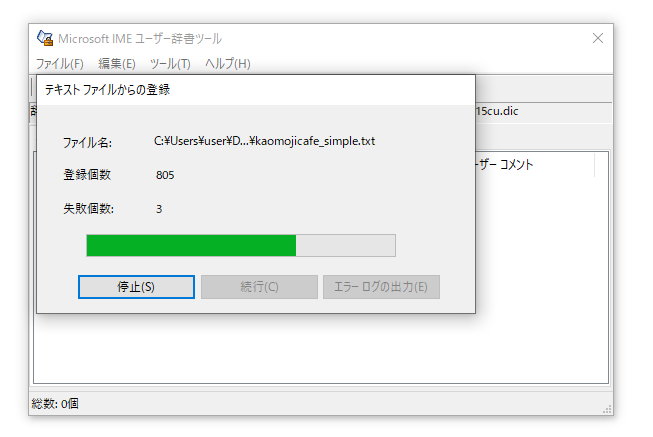
からの、無事に登録できました!
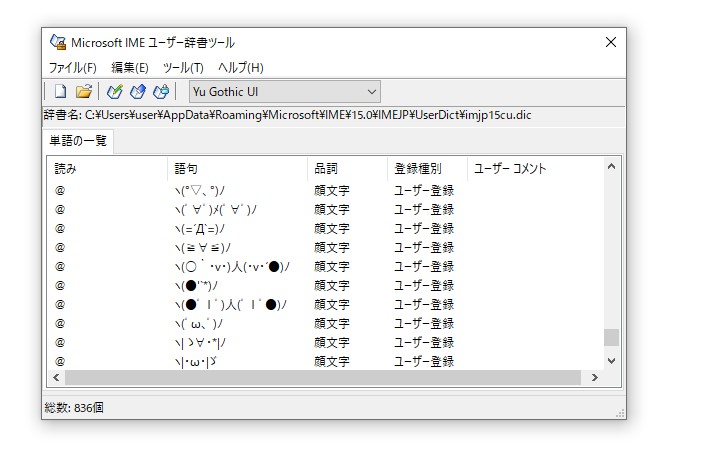
文字を入力する際、【@】を押して変換すると、ダウンロードした顔文字が開けるようになっています😄❤

まとめ
パソコンからだと文章が似通った感じになりがち。
顔文字や絵文字を使うと、より色んなキャラになり切れるようになりますよ(^^♪
特に、ブログやライティングの仕事をしている方には、PC稼働で稼ぎやすいガールズワーカーはオススメです(*^-^*)
\\PC稼働におすすめなガールズワーカーの記事はこちら//
\\おすすめアメブロ記事はこちら//





















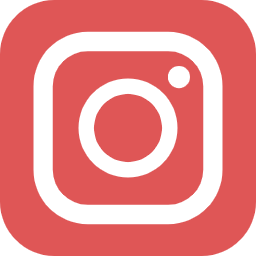
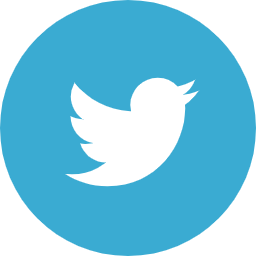


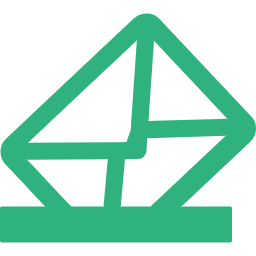
コメントを残す